Cubs
Pràctica 1
Per utilitzar l'eina "Cub" heu de començar creant dos punts en el pla de la base com ja sabeu fer.
- Cliqueu a l'eina
 , seleccioneu els dos punts i ja teniu el cub!
, seleccioneu els dos punts i ja teniu el cub! - Proveu de moure els punts que surten a la finestra.
- Fixeu-vos, passejant-vos amb el ratolí a la finestra, com es destaquen el cub, les cares o les arestes segons on es trobi.
- Proveu de canviar el color i la opacitat del cub.
- Proveu de canviar el color d'alguna cara o d'alguna aresta.
- Mireu de posar un punt en alguna cara amb l'eina del "Punt en un objecte"
 . Moveu-lo per veure que no surt de la cara.
. Moveu-lo per veure que no surt de la cara.
Pràctica 2
Cliqueu a sobre de la finestra 3D (cada finestra té les seves eines!). Creeu un cub com l'exercici anterior. Tot seguit, cliqueu a l'eina "Desplegament"  i veureu que surt un punt lliscant a la finestra gràfica (recordeu que no pot sortir a la finestra 3D).
Aneu movent el punt lliscant per veure com es desplega el cub. Dibuixeu un punt a sobre d'una de les cares per veure com segueix a la cara en el desplegament.
Canvieu els colors de les cares del desplegament del cub.
i veureu que surt un punt lliscant a la finestra gràfica (recordeu que no pot sortir a la finestra 3D).
Aneu movent el punt lliscant per veure com es desplega el cub. Dibuixeu un punt a sobre d'una de les cares per veure com segueix a la cara en el desplegament.
Canvieu els colors de les cares del desplegament del cub.
 i veureu que surt un punt lliscant a la finestra gràfica (recordeu que no pot sortir a la finestra 3D).
Aneu movent el punt lliscant per veure com es desplega el cub. Dibuixeu un punt a sobre d'una de les cares per veure com segueix a la cara en el desplegament.
Canvieu els colors de les cares del desplegament del cub.
i veureu que surt un punt lliscant a la finestra gràfica (recordeu que no pot sortir a la finestra 3D).
Aneu movent el punt lliscant per veure com es desplega el cub. Dibuixeu un punt a sobre d'una de les cares per veure com segueix a la cara en el desplegament.
Canvieu els colors de les cares del desplegament del cub.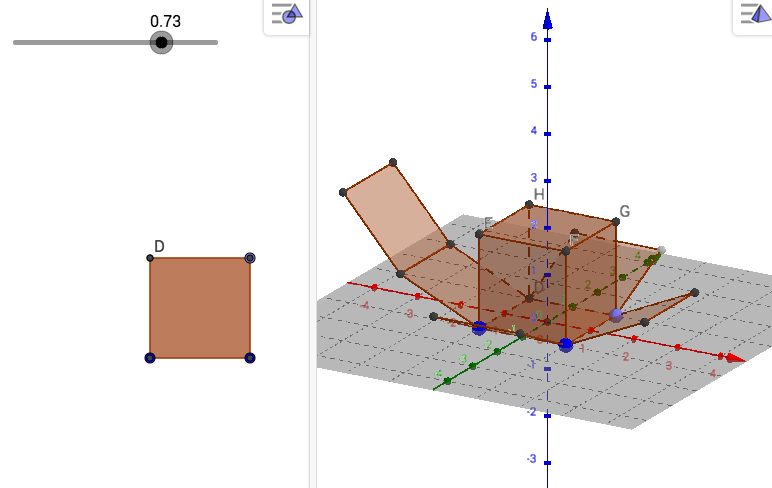
Els onze patrons d'un cub
Trobareu aquí els 11 patrons d'un cub d'en Daniel Mentrard. Està en anglès però veureu que una aplicació molt senzilla de fer servir, fins i tot a l'aula. El més sorprenent és que no està feta amb el GeoGebra 5 (que incorpora el 3D) sinó amb la versió 4.